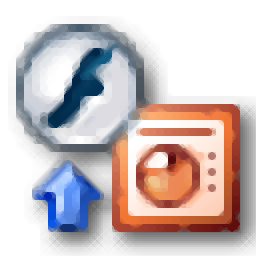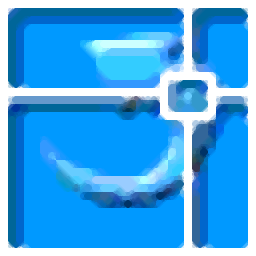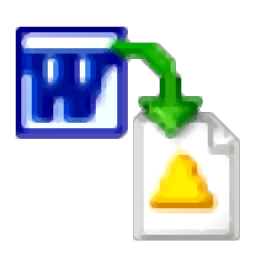DWG TrueConvert 2019
附带安装教程大小:40.49 MB 更新:2023/03/22
类别:文件转换系统:WinXP, Win7, Win8, Win10, WinAll
分类分类

大小:40.49 MB 更新:2023/03/22
类别:文件转换系统:WinXP, Win7, Win8, Win10, WinAll
DWG TrueConvert 2019是一个免费的dwg转换工具,更新后的程序还是一款多功能计算机辅助设计软件,在国内外得到广泛应用,其快速的bacth类型格式转换功能可以将DWG/DXF文件转换为PLT,PDF,EPS,SVG,CGM,WMF,BMP,JPEG,TIFF;该程序支持用户设计的页面布局大小设置,支持3D对象隐藏线删除,并支持用户设计的水印和线宽设置,以及未完成的字体替换;同时,该软件还能够在bacth中恢复和打包DWG/DXF文件;用户无需考虑您发送给同事的文件中的字符或外部参考块(外部参照)无法正确显示,如果用户能正确使用这个软件,你会喜欢你的工作。强大又实用;需要的用户可以下载体验

1、支持打印;
2、支持AutoCAD钢笔套文件(*。CTB)。
3、支持每个布局的纸张设置,可以自动调整输出页面,其布局的大小。
4、支持3D物体隐藏线移除时转换DWG,DXF到其他格式。
5、支持用户自定义水印。
6、支持打开各种DWG,DXF格式(R2.5-R2013)和DWF;
7、正确识别文字字体和实体颜色;
8、支持多个文件批处理转换;
9、支持选择彩色或黑白的光栅文件的打印输出; 自由设置背景颜色;
1.保存自定义的页面大小,在输出为其它格式时非常方便。
2.可将CAD文件中的图层单独输出为单个文件。
3.可将 CAD 文件输出为 BMP/JPG/GIF/PCX/Tiff/WMF 点阵图。
4.可将 CAD 文件输出为 PDF 文件。
5.可将 CAD 文件输出为 SVG/HP-GL-2/EPS/CGM 矢量图。
6.支持 DWG 和 DXF 文件互转。
7.支持 CAD R2-R2010 图形文件间的版本互转,转换版本后可去除教育版
8.支持打开各种DWG,DXF格式(R2.5-R2013)和DWF;
9.DWG到PDF格式,DWG为JPEG,DWG格式为TIFF格式,DWG格式为EPS,DWG到PLT,DWG到SVG …DWF到DWG。
10.批量DWG发布到DWF。
1、需要的用户可以点击本网站提供的下载路径下载得到对应的程序安装包

2、通过解压功能将压缩包打开,小编以安装包中Acme CAD Converter 2019.exe为例

3、需要完全同意上述协议的所有条款,才能继续安装应用程序,如果没有异议,请点击“同意”按钮

4、弹出以下界面,直接使用鼠标点击下一步按钮即可
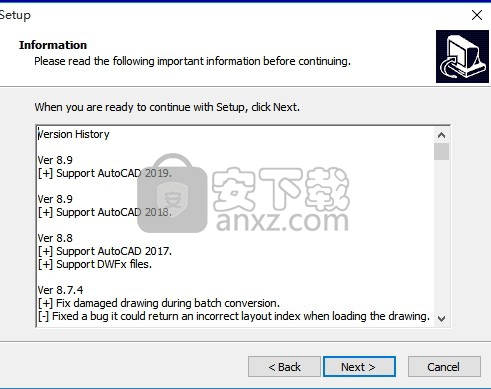
5、用户可以根据自己的需要点击浏览按钮将应用程序的安装路径进行更改

6、快捷键选择可以根据自己的需要进行选择,也可以选择不创建


7、现在准备安装主程序。点击“安装”按钮开始安装或点击“上一步”按钮重新输入安装信息

8、等待应用程序安装进度条加载完成即可,需要等待一小会儿

9、根据提示点击安装,弹出程序安装完成界面,点击完成按钮即可

注册码:
D0OXJBQ3VW85R8I62X2SX7SLJ91065SHJGRG8QXGVZ2WYY9R8X06IJACYI8Z
OHDXSV9VAZHS64AQBRG6R4N9826LP3P08WWVBI8E4NO9QTVTQ25JUXHVJ0O8
PK8VKXGWT8TH2A8DS91DWSLLHZTO4PKIEDGP7X8GI53SXE9XSWSWJ260I1HV
WR8IJ8PEHVOPDY3Z36ZYDRP88DOR4JY5RXN12GO86C3YMLC0DPW1TAPIPKB1
1、完成以上操作步骤,打开应用程序,点击帮助,然后选择第三项,如下图所示

2、弹出一个应用程序注册界面,用户可以打开安装包中小编为大家提供的注册码,任意选择一个复制到对话框


3、复制完成后,点击激活按钮即可,即可将应用程序完成


4、如果用户需要安装其他的应用程序组件,打开安装包点击安装即可,以DWGTrueConvert.msi为例





可以直接打开DWG,DXF和DWF文件来查看图纸中的内容,支持多文件文件查看模式。你每次都可以打开几个文件。

当前光标位置
显示当前图形中的当前光标(鼠标)坐标位置。
当前布局
布局标签页。您可以单击相关布局标签以切换布局,将当前布局的背景颜色设置为白色,以区别于非当前布局标签。
打开文件
打开设计的单个文件或多个DWG,DXF,DWF文件。如果同时选择了多个文件,则每个文件都对应于其自己的子窗口。
保存当前图纸
将当前打开的文件保存为DWG或DXF文件,文件版本可由用户设计。
保存为位图格式
将当前图形文件保存为重新格式的光栅格式:BMP,JPEG,TIFF,GIF,PCX,PNG,TGA,WMF,还可以在已重新设置的窗口中保存任何图形,更多...
导出为其他矢量格式
以辞职的矢量图形格式保存当前打开的文件:PDF,PLT,SVG,EPS,CGM。用户还可以在重新签名的窗口中保存任何图形,更多......
PDF导出工具
将多个DWG,DXF,DWF文件转换并合并为一个PDF文件,更多...
批量转换
将多个DWG / DXF文件转换为各种输出格式,支持版本转换。更多...
打印
打印curent打开的图纸,更多......
缩小
缩小当前视图的视口显示比例,您将看到的图形甚至更小。
放大
放大当前视图的视口显示比例,您将看到的图形甚至更大
缩放范围
自动将视口参数调整为所有显示的对象,这相当于AutoCAD中的命令缩放E.
泛
使用鼠标移动视口,可以看到图形的每个部分。按下并移动鼠标的中间按钮而不释放也可以实现移动。
以前的观点
返回上一个视图,如果动作无法完成,按钮将为灰色。
3D旋转视图
用户可以360度旋转视口。此功能与AutoCAD相同,仅对模型空间有效。更多...
快速模式
层
可以编辑每个图层参数,可以打开或关闭设计图层,这也与AutoCAD相同。更多...
全屏
视图在Windows模式和全屏模式之间切换。全屏模式便于内容视图,按“ESC”退出并返回Windows模式。
背景颜色
设置背景颜色。此功能仅对模式空间图形有效。图形空间显示将忽略该参数。重新设置的背景颜色会影响当前文件发送到栅格的文件的图片背景颜色。请参阅“以栅格格式保存当前文件”以了解输出栅格背景颜色的影响方式。
帮助
打开帮助文档,这是您在此文件中看到的内容。
关于
显示软件版本信息和一些其他信息。
Batch Converstion是最通用和最复杂的工具,支持多种文件格式输出,并支持将DWG.DXF文件转换为BMP,JPEG,TIFF,PNG,PCX,GIF栅格格式。同时,该工具支持将文件转换为PDF,PLT,SVG,EPS,CGM矢量格式以及DWG和DXF文件之间的相互转换。

布局和图层......(新)
该软件允许用户重新分配应该导出的布局和图层。更多...
保持子路径结构
输出文件将保存在主子目录结构中,这样可以方便地区分转换后的文件,并防止覆盖与文件夹同名的文件。
例如,有某些文件,例如:
c:\ my document \ project \ 1.dwg
c:\ my document \ floor \ 1.dwg
设计的输出路径为d:\ out
转换后的输出结果为(此处输出PDF文件为例):
d:\ out \ my document \ project \ 1.pdf
d:\ out \ my document \ floor \ 1.pdf
转换布局
要设置假定输出的布局类型,可以是:当前布局,仅模型空间布局,所有布局,所有图纸空间布局和用户集。
3D隐藏线移除
如果图表中有3D对象,并且转换结果应该是hiddem线移除,则可以勾选此选项以获得结果。自动模式和强制模式有两种。自动模式可以根据设置决定是否删除隐藏线,而强制模式将命令软件强制删除隐藏线。 (不建议使用此模式)
EnableLineweight - 请参阅'设置打印样式'
允许使用图形文件中设计的线宽参数,此选项对于使用打印笔是令人厌恶的,因此您只能选择一种模式同时输出线宽。
使用打印笔套装 - 请参阅“设置打印样式”
此选项与线宽选择相同,后者用于指定输出图形的线宽。它可以设置相应颜色笔nubmers的每种颜色和线宽。更多...
JPEG质量
设置输出JPEG格式压缩范围。设置越大,JPEG的质量越好,而文件大小越大,反之亦然。
质量
设置输出质量,DPI表示每英寸有多少像素。
线条粗体
如果输出栅格格式图片中的线条被认为太细,则可以使用此选项使线条更粗。此选项仅对栅格格式输出文件有效。
大小和单位
如果在选择输出PDF大小和单位时勾选“尽可能使用布局页面大小”,软件将在图形空间布局过程转换期间自动实现并输出页面布局大小。
选中“自动缩放范围”选项时,可以将宽度和高度之一设置为0,然后根据视口的比例(缩放范围)计算另一个宽度和高度。如果要设置用户定义的纸张尺寸,请参阅“自定义纸张尺寸”
如果可能,请使用布局页面大小
此选项对图形空间布局有效。在图形空间布局中,包含输出页面相关信息,软件将通过自动读取预定义参数来输出PDF文件。
自动缩放范围
它是命令软件自动计算设置为输出范围的最大边界重定位。如果未勾选该选项,则将输出设置为最新保存文件的视口值。
水印设置和使用
您可以决定并设置用户设计的水印。用户设计的水印将添加到输出PDF中。可以包括您希望添加的任何单词,例如公司,设计者,日期,文件名或一种版权保护措施。
重要说明:
用户必须注意这样一个事实,即在PDF文件中,1英寸等于72个图形单位。
如果单击“开始”按钮,转换器将始终将当前集保存到注册表中,并将其用于下一次转换。
PDF导出工具是满足PDF特殊功能的特定软件。 PDF文件中提供了多种页面布局,它们是分层组织的,可将多个DWG,DXF文件转换为一个PDF文件,即将多个文件合并为一个PDF文件。
布局和图层......(新)
该软件允许用户重新分配应该导出的布局和图层。更多...
布局
要设置假定输出的布局类型,可以是:当前布局,仅模型空间布局,所有布局,所有图纸空间布局和用户集。
隐藏线移除
如果图表中有3D对象,并且转换结果应该是hiddem线移除,则可以勾选此选项以获得结果。自动模式和强制模式有两种。自动模式可以根据设置决定是否删除隐藏线,而强制模式将命令软件强制删除隐藏线。 (不建议使用此模式)
EnableLineweight - 请参阅'设置打印样式'
允许使用图形文件中设计的线宽参数,此选项对于使用打印笔是令人厌恶的,因此您只能选择一种模式同时输出线宽。
使用打印笔套装 - 请参阅“设置打印样式”
此选项与线宽选择相同,后者用于指定输出图形的线宽。它可以设置相应颜色笔nubmers的每种颜色和线宽。更多...
大小和单位
如果在选择输出PDF大小和单位时勾选“尽可能使用布局页面大小”,软件将在图形空间布局过程转换期间自动实现并输出页面布局大小。
选中“自动缩放范围”选项时,可以将宽度和高度之一设置为0,然后根据视口的比例(缩放范围)计算另一个宽度和高度。
如果可能,请使用布局页面大小
此选项对图形空间布局有效。在图形空间布局中,包含输出页面相关信息,软件将通过自动读取预定义参数来输出PDF文件。
自动缩放范围
它是命令软件自动计算设置为输出范围的最大边界重定位。如果未勾选该选项,则将输出设置为最新保存文件的视口值。
比例(Zoom Ext)
此参数告诉进程在计算最大边界重定位时保持比率为空。当比例为1.0时,输出作为最大边界重定位;当它小于1.0时,输出内容相应较小;而如果它大于1.0,则输出内容将超出页面布局范围,这可能导致一些图形超出纸张的结果,不可见。
页边距
页面布局的空白边距。它的单位与设计单位相同,在比例改变时不会改变。
导出图层
PDF支持图层概念。此选项有助于通过控制图层来控制PDF图形显示,该图层与AutoCAD相同。将多个文件合并到一个图层对象中,该图层对象将保存在一个图层上。
PDF文件信息
您可以将信息添加到设计的PDF文件中。
水印设置和使用
您可以决定并设置用户设计的水印。用户设计的水印将添加到输出PDF中。可以包括您希望添加的任何单词,例如公司,设计者,日期,文件名或一种版权保护措施。
输出PDF文件
如果您设计了输出文件,则应订购文件名,否则应指定文件夹路径。
重要说明:
您必须注意,在PDF文件中,1英寸等于72个图形单位。
如果单击“开始”按钮,转换器将始终将当前集保存到注册表中,并将其用于下一次转换。
我速PDF转换器 文件转换2.13 MB2.3.1.0
详情金舟PDF转换器 文件转换4.19 MB6.7.7.0
详情极速玩转 文件转换32.92 MBv1.0.2.37
详情嗨格式PDF转换器 文件转换1.31 MBv3.6.200.529
详情PDF转换 iSkysoft PDF Converter Pro 4.0.5 汉化 文件转换84.00 MBv4.0.5 汉化版
详情PDFChef2021(PDF编辑器) 文件转换38.4 MBv21.0.0 中文
详情Batch HXS to DOC Converter(HXS转Word转换器) 文件转换6.71 MBv2020.12.502.2474 破解
详情无敌PDF转JPG工具 文件转换4.48 MBv2.2
详情DocuFreezer(文档格式转换器) 文件转换81.9 MBv3.1.1907
详情solid converter pdf(pdf转换成word文档) 文件转换29.15 MBv7.1 中文
详情PowerPoint to Flash(ppt转flash软件) 文件转换0.86 MBv2.61 汉化
详情Acme CAD Converter(CAD转换器) 文件转换10.3 MBv2018 中文
详情Advanced XLS Converter(XLS文件转换器) 文件转换2.70 MBv6.75
详情SWF转GIF工具(Aleo SWF GIF Converter) 文件转换4.45 MBv1.6 中文
详情pdf document scanner premium(PDF扫描识别软件) 文件转换240 MBv4.27.0
详情Tipard PDF Converter Platinum(PDF格式转换工具) 文件转换116 MBv3.3.20
详情Kindle Converter(kindle转换器) 文件转换62.9 MBv3.16
详情Spin 3D Mesh Converter(3d模型格式转换器) 文件转换0.32 MBv3.01 免费版
详情Convert XLS to XLSX(xls转xlsx转换器) 文件转换1.36 MBv29.11.15
详情Solid Scan to Word(PDF转Word工具) 文件转换113.0 MBv10.0.9341.3476
详情重命名工具 Advanced Renamer 文件转换14.6 MBv3.85 中文绿色版
详情CoolUtils PDF Combine(PDF合并) v4.1 中文注册版 文件转换8.00 MB
详情vCard(vcf)文件生成器 文件转换4.24 MBv6.3.3 免费版
详情lid converter pdf(PDF转换器) 文件转换115.0 MBv10.1.10278.4146 中文破
详情无敌PDF转JPG工具 文件转换4.48 MBv2.2
详情万兴全能格式转换器 文件转换107 MBv10.4.0.186 中文
详情天若OCR文字识别工具 文件转换13.5 MBv4.48 绿色版
详情风云pdf转换器免费版 文件转换49 MBv5.0 最新版
详情AutoDWG PDF to DWG Converter 2020(DXF转PDF软件) 文件转换50.4 MBv5.30
详情金山PDF转WORD转换器(WPS PDF to Word) 文件转换41.3 MBv10.1.0.6398 中文
详情PDF转DWG Any PDFtoDWG Converter 2018 汉化 文件转换4.00 MB
详情PDFdo PDF Converter(PDFdo PDF转换器) 文件转换46.5 MBv3.5 绿色
详情Shoviv OST to PST(OST转PST工具) 文件转换25.0 MBv9.4
详情烁光PDF转换器 文件转换40.0 MBv1.1.6.4 免费版
详情DWG TrueConvert 2019 文件转换40.49 MB附带安装教程
详情摩斯码、电报码生成转换工具 文件转换0.29 MB
详情GBK与UTF8批量转换 文件转换19.3 MBv1.0 绿色版
详情3d模型文件格式转换器(Spin 3D) 文件转换0.26 MBv1.03 官方版
详情pdf万能转换器 文件转换17.65 MBv1.0 (附带注册码)
详情福昕PDF转Word 4.0 中文 文件转换16.00 MB
详情福昕pdf365 文件转换12.01 MB2.5.1109.9
详情BitRecover OST Converter Wizard(OST文件转换器) 文件转换27.5 MBv12.4
详情迅捷pdf转换器 文件转换3.29 MBv8.5.1.9 免费版
详情Mac Mail Converter Wizard(Mac Mail文件转换工具) 文件转换14.52 MBv2.0 免费版
详情福昕pdf转word 文件转换19.74 MBv5.4.514.178 官方版
详情VCF to CSV Converter(VCF转CSV工具) 文件转换1.48 MBv1.7
详情极速玩转 文件转换32.92 MBv1.0.2.37
详情CoolUtils Total Doc Converter(Word转换器) 文件转换75.33 MBv5.1.0.268
详情转转大师pdf转换成word转换器 文件转换15.37 MBv6.0.0.5
详情迅读PDF转换器专业版 文件转换8.93 MBv1.0.1.3 官方版
详情